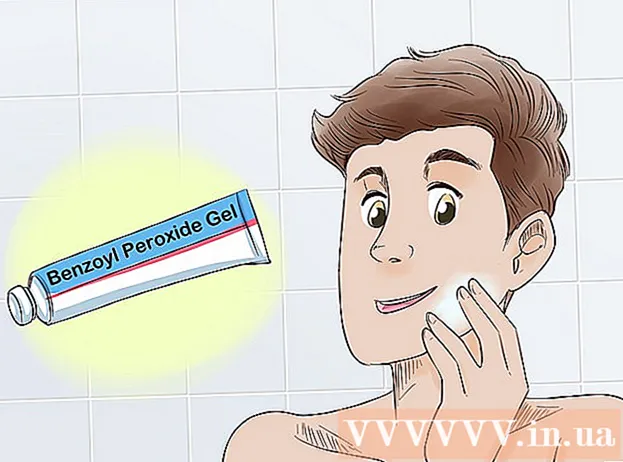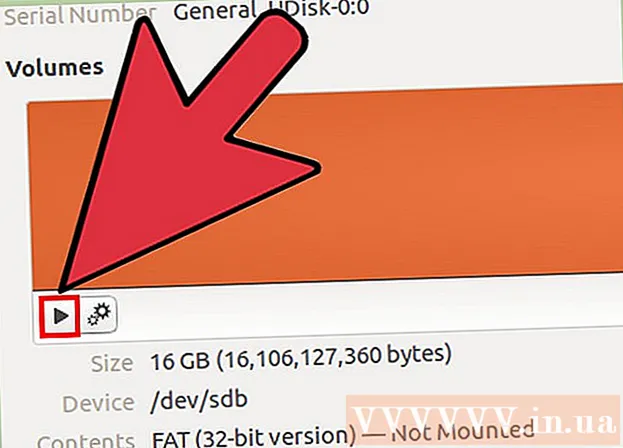Autor:
Robert Simon
Fecha De Creación:
24 Junio 2021
Fecha De Actualización:
1 Mes De Julio 2024

Contenido
¿Quieres borrar tu presencia en YouTube y empezar de nuevo? Google ha integrado todas las cuentas de YouTube con Google+, y eso significa que tendrá que eliminar su perfil de Google+ para deshacerse de su cuenta de YouTube. Esto no tiene más consecuencias para Gmail, Drive, sus fotos en Google+ u otros productos de Google. Si tiene varios canales en YouTube, puede eliminar los canales secundarios sin afectar más la información de Google o Google+.
Al paso
Método 1 de 2: eliminar cuentas
 Vaya a la configuración de la cuenta de Google. Ir google.com/account en un navegador. Google ha vinculado todas las cuentas de YouTube a una cuenta de Google+. Para eliminar su cuenta de YouTube, deberá eliminar su perfil de Google+.
Vaya a la configuración de la cuenta de Google. Ir google.com/account en un navegador. Google ha vinculado todas las cuentas de YouTube a una cuenta de Google+. Para eliminar su cuenta de YouTube, deberá eliminar su perfil de Google+. - Eliminar su cuenta de Google+ no afectará a otros productos de Google como Gmail o Drive. Sus correos electrónicos y archivos guardados no serán eliminados. Aún se puede acceder a todas las fotos subidas a Google+ a través de Picasa.
- No perderás tus contactos.
- Las páginas de Google+ que administra no desaparecerán.
- Tú pierdes bien accede a tu perfil de Google+ y a todos tus +1.
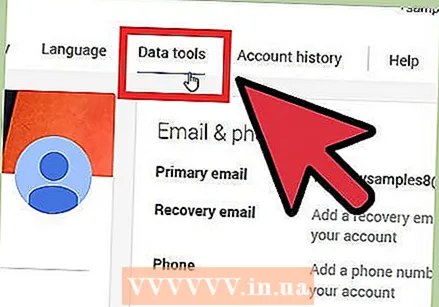 Desplácese hacia abajo hasta el título "Gestión de cuentas".
Desplácese hacia abajo hasta el título "Gestión de cuentas".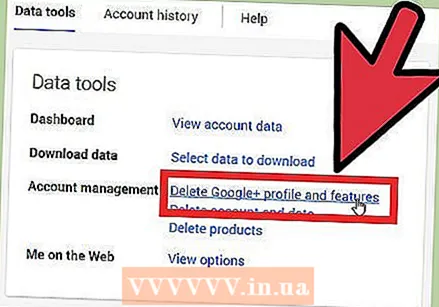 Haga clic en "Eliminar perfil y funciones de Google+".
Haga clic en "Eliminar perfil y funciones de Google+".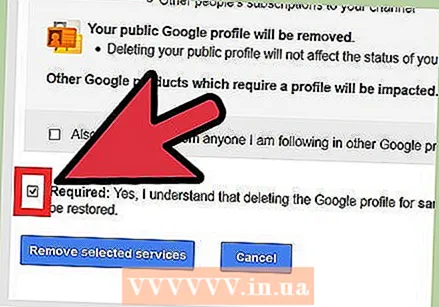 Confirme que desea eliminar su cuenta.
Confirme que desea eliminar su cuenta.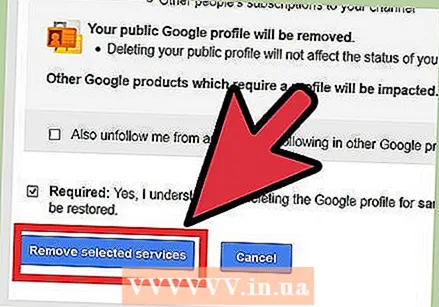 Haga clic en "Eliminar servicios seleccionados". Ahora se eliminará su perfil de Google+ y, con él, su canal de YouTube.
Haga clic en "Eliminar servicios seleccionados". Ahora se eliminará su perfil de Google+ y, con él, su canal de YouTube. - Todos sus comentarios y publicaciones se eliminarán para siempre.
Método 2 de 2: eliminar canales
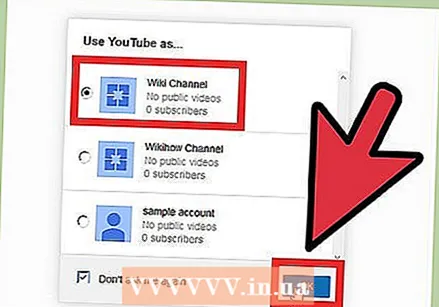 Inicie sesión en YouTube con el canal que desea eliminar. Cada canal tiene una cuenta separada en YouTube y Google+.
Inicie sesión en YouTube con el canal que desea eliminar. Cada canal tiene una cuenta separada en YouTube y Google+. - Esto solo está disponible si tiene varios canales.
- Para cambiar de cuenta, haga clic en la imagen junto a su nombre en la esquina superior derecha de la página de YouTube. Seleccione el canal que desea eliminar.
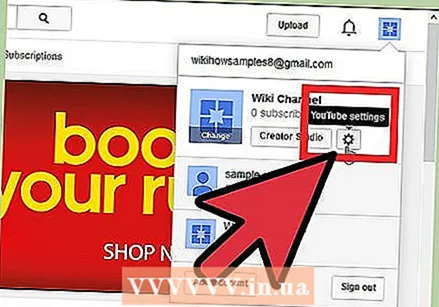 Haz clic en tu foto de perfil en la esquina superior derecha de la página de YouTube. Haz clic en el ícono de ajustes debajo del nombre de tu canal.
Haz clic en tu foto de perfil en la esquina superior derecha de la página de YouTube. Haz clic en el ícono de ajustes debajo del nombre de tu canal. 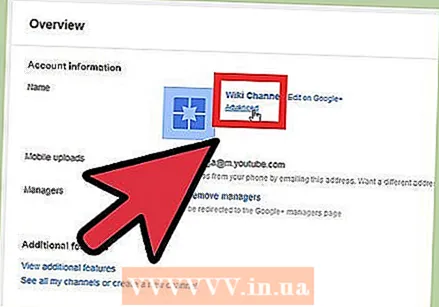 Haga clic en el enlace "Avanzado". Este enlace se puede encontrar debajo del nombre de su canal en la sección Descripción general de la página Configuración.
Haga clic en el enlace "Avanzado". Este enlace se puede encontrar debajo del nombre de su canal en la sección Descripción general de la página Configuración. 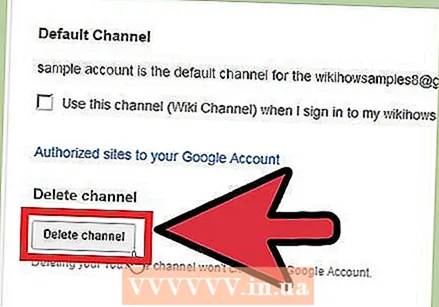 Haga clic en el botón "Eliminar canal". Ahora debe iniciar sesión nuevamente con su cuenta de Google, luego se abre la página "Eliminar canal". Ahora puede ver cuántos videos y listas de reproducción se eliminarán y cuántos suscriptores y comentarios perderá.
Haga clic en el botón "Eliminar canal". Ahora debe iniciar sesión nuevamente con su cuenta de Google, luego se abre la página "Eliminar canal". Ahora puede ver cuántos videos y listas de reproducción se eliminarán y cuántos suscriptores y comentarios perderá. - Haga clic en el botón "Eliminar canal" nuevamente para eliminar el canal.
- Su cuenta de Google no se eliminará.
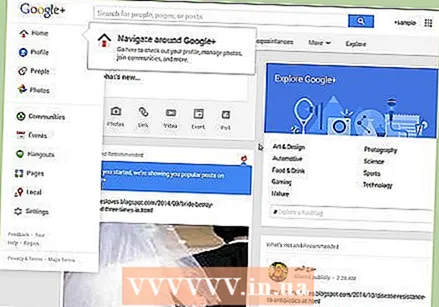 Vaya al sitio web de Google+. Tu canal ahora se ha eliminado, pero aún puedes iniciar sesión en YouTube usando tu página de Google+ asociada con el mismo nombre. Para borrarlo por completo, primero debe abrir el sitio web de Google+.
Vaya al sitio web de Google+. Tu canal ahora se ha eliminado, pero aún puedes iniciar sesión en YouTube usando tu página de Google+ asociada con el mismo nombre. Para borrarlo por completo, primero debe abrir el sitio web de Google+. 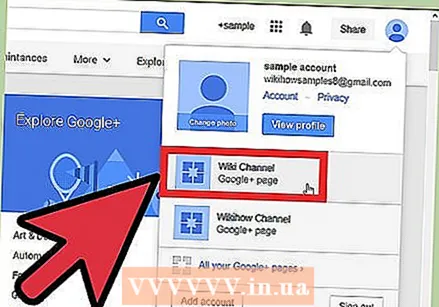 Inicie sesión en la página de Google+ que desea eliminar. No puede eliminar su perfil básico de Google+.
Inicie sesión en la página de Google+ que desea eliminar. No puede eliminar su perfil básico de Google+. 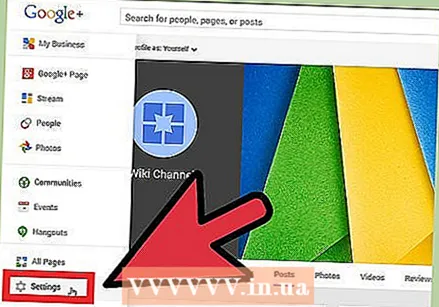 Mueva el mouse sobre el menú "Inicio" y seleccione "Configuración".
Mueva el mouse sobre el menú "Inicio" y seleccione "Configuración".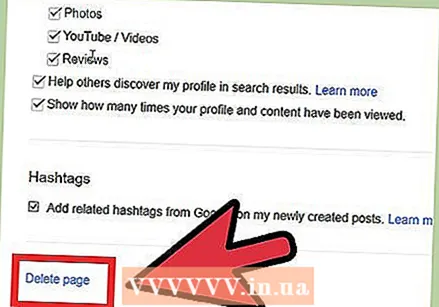 Desplácese hasta la parte inferior de la página y haga clic en el enlace "Eliminar página".
Desplácese hasta la parte inferior de la página y haga clic en el enlace "Eliminar página". Confirme que desea eliminar la página y haga clic en el botón "Eliminar página".
Confirme que desea eliminar la página y haga clic en el botón "Eliminar página".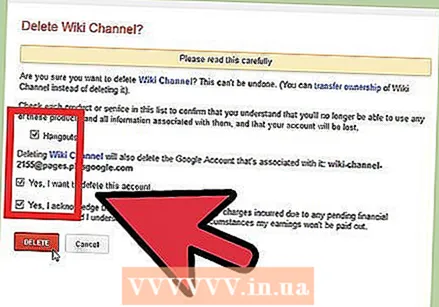 Marque todas las casillas de los servicios a los que ya no podrá acceder, luego marque las casillas para confirmar que desea eliminar la página de Google+.
Marque todas las casillas de los servicios a los que ya no podrá acceder, luego marque las casillas para confirmar que desea eliminar la página de Google+.